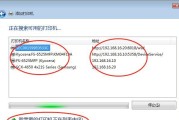在现代科技快速发展的时代,蓝牙打印机成为了许多人办公和生活中必不可少的设备。通过蓝牙连接电脑,我们可以方便地进行文件的打印,避免了繁琐的数据线连接。本文将为您介绍如何简单地将蓝牙打印机与电脑成功连接。
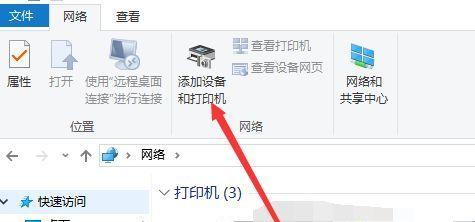
一、了解蓝牙打印机的型号和品牌
1.根据您的需求选择适合自己的蓝牙打印机。
2.注意选择与您的电脑系统兼容的型号和品牌。
二、检查电脑的蓝牙设置
1.打开电脑的“设置”。
2.在设置中找到“设备”选项,点击进入。
3.在设备中找到“蓝牙和其他设备”选项,确保蓝牙功能已经打开。
三、打开蓝牙打印机
1.打开蓝牙打印机的电源开关。
2.确保蓝牙功能已经打开。
四、在电脑上搜索蓝牙设备
1.在电脑的蓝牙设置页面中,点击“添加蓝牙或其他设备”按钮。
2.在弹出的选项中选择“蓝牙”。
3.电脑将开始搜索周围的蓝牙设备。
五、选择蓝牙打印机
1.在电脑搜索到的蓝牙设备中,找到您的蓝牙打印机。
2.点击选择您的蓝牙打印机。
六、配对蓝牙打印机与电脑
1.电脑将提示您输入配对码或确认连接。
2.在蓝牙打印机上,查找配对码或按照说明进行确认连接。
七、等待连接成功
1.电脑将开始连接您的蓝牙打印机。
2.等待片刻,直到电脑提示连接成功。
八、设置默认打印机
1.在电脑的“设置”中,找到“设备”选项。
2.在“设备”中找到“打印机和扫描仪”选项。
3.选择您的蓝牙打印机,并将其设置为默认打印机。
九、测试打印
1.打开任意文档或图片。
2.在打印选项中选择您的蓝牙打印机。
3.点击打印按钮,测试打印是否成功。
十、解决常见问题
1.如果连接失败,检查电脑和蓝牙打印机的距离是否太远。
2.确保蓝牙打印机和电脑的蓝牙功能都已经打开。
3.重启蓝牙打印机和电脑,再次进行连接。
十一、注意事项
1.注意保持蓝牙设备的电量充足。
2.避免其他干扰设备的存在,以免影响连接效果。
十二、蓝牙打印机连接优势
1.蓝牙连接省去了繁琐的数据线连接,更加方便快捷。
2.可以随时随地进行无线打印,提高工作效率。
十三、
通过以上简单的步骤,您可以成功地将蓝牙打印机与电脑进行连接。无论是在办公室还是在家庭使用,这个连接方式都能为您带来极大的便利。使用蓝牙打印机连接电脑,您将享受到高效的打印体验。
十四、延伸应用场景
1.蓝牙打印机连接不仅适用于电脑,也可以连接到手机和平板电脑上。
2.蓝牙打印机可以应用于商业、教育、医疗等多个领域。
十五、展望未来
随着技术的不断进步,蓝牙打印机的连接方式将会更加智能化和便捷化。我们期待未来更多的创新,为我们的工作和生活带来更多便利。
简单步骤教你快速完成蓝牙打印机的设置
随着科技的不断进步,蓝牙打印机已经成为了现代办公室和家庭中常见的设备之一。与传统有线打印机相比,蓝牙打印机具有更大的灵活性和便利性。然而,对于一些初次接触蓝牙打印机的用户来说,如何正确设置和连接蓝牙打印机与电脑可能会成为一项挑战。本文将提供一步一步的指导,帮助您轻松完成蓝牙打印机与电脑的连接设置。
1.确认设备兼容性
-检查您的电脑和蓝牙打印机的系统要求,确保两者兼容。通常,在设备的说明书或官方网站上可以找到这些信息。
2.打开电脑的蓝牙功能
-在电脑的系统设置中找到“蓝牙”选项,并确保该功能已经打开。有些电脑可能会在任务栏上提供快速的蓝牙开关选项。
3.打开蓝牙打印机
-打开蓝牙打印机的电源,确保它处于连接状态。
4.在电脑上搜索蓝牙设备
-在电脑的蓝牙设置中,点击“搜索设备”按钮。电脑将开始搜索附近的蓝牙设备。
5.选择并配对蓝牙打印机
-在搜索结果列表中,找到您的蓝牙打印机,并点击进行配对。可能需要输入配对码,该码通常可以在设备的说明书中找到。
6.安装打印机驱动程序
-完成配对后,电脑将自动下载并安装相关的打印机驱动程序。如果没有自动安装,您可以从打印机制造商的官方网站上手动下载并安装驱动程序。
7.设置默认打印机
-在电脑的打印机设置中,找到您新连接的蓝牙打印机,并将其设置为默认打印机。这样,当您打印文件时,电脑将自动选择该打印机。
8.测试打印
-打开一个文档或图片文件,点击打印按钮,并选择您的蓝牙打印机。完成设置后,您应该能够成功打印文件。
9.解决连接问题
-如果在连接过程中遇到问题,可以尝试重新启动电脑和蓝牙打印机,并确保两者之间的距离不超过蓝牙的有效范围。
10.设置打印机参数
-根据您的需求,可以在电脑上进一步设置蓝牙打印机的打印参数,如纸张尺寸、打印质量等。具体的设置方法可参考打印机的说明书或官方网站。
11.定期更新驱动程序
-为了保持最佳的打印体验,定期检查并更新您的蓝牙打印机驱动程序。制造商通常会发布新的驱动程序来提升性能和稳定性。
12.保护打印机安全
-为了防止他人未经授权使用您的蓝牙打印机,建议您设置一个安全密码或限制访问权限。
13.蓝牙打印机的其他功能
-蓝牙打印机通常还具有其他功能,如扫描、复印等。可以进一步探索这些功能并根据需要进行设置。
14.故障排除
-如果在使用蓝牙打印机时遇到问题,可以参考说明书中的故障排除部分或联系制造商的客服进行支持。
15.
-设置蓝牙打印机与电脑连接并不复杂,只需按照以上步骤进行操作即可。通过正确设置和连接蓝牙打印机,您将享受到更加便捷的打印体验,并提高工作效率。
通过本文的指导,您应该能够轻松地完成蓝牙打印机与电脑的连接设置。虽然在开始可能会有一些困惑和挑战,但只要按照步骤进行操作,并且时刻记住设备兼容性和驱动程序更新的重要性,您将能够顺利地建立起稳定的蓝牙打印机连接,并享受到更加方便和高效的打印体验。
标签: #蓝牙打印机